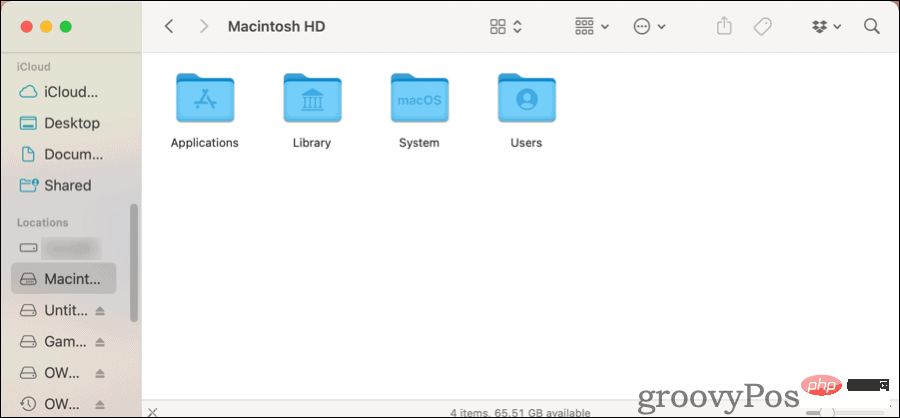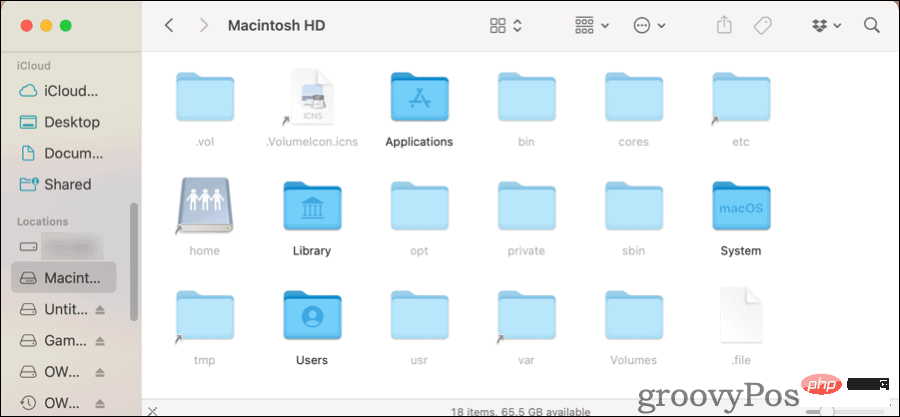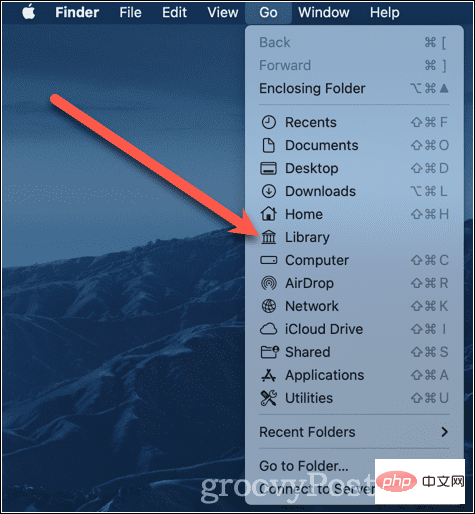Rumah >masalah biasa >Bagaimana untuk menunjukkan fail tersembunyi pada Mac
Bagaimana untuk menunjukkan fail tersembunyi pada Mac
- 王林ke hadapan
- 2023-04-16 21:19:052880semak imbas
Cara Melihat Fail Tersembunyi pada Mac
Jika anda lebih suka bekerja dengan mengklik, anda boleh menggunakan apl Finder untuk menunjukkan fail tersembunyi pada macOS. Begini caranya.
- Di bawah Lokasi, klik pada folder cakera keras anda, mungkin bernama Macintosh HD.

- Anda tidak akan melihat banyak apabila anda mula-mula membukanya, jadi tekan Arahan + Shift + Tempoh. Anda akan melihat beberapa fail dan folder lain yang dikelabukan sedikit untuk menandakannya sebagai tersembunyi.

- Tekan kombinasi kekunci yang sama dan fail dan folder ini akan hilang semula.
Gabungan kekunci yang sama ini akan berfungsi tidak kira folder mana yang anda buka dalam Finder.
Cara Mengakses Folder Perpustakaan macOS
Sekarang, katakan anda hanya perlu mengakses folder LibraryMac anda~/Library. Anda tidak perlu menyemak imbas semua folder komputer anda untuk ke sana.
- Dalam menu atas Pencari, klik Go.

- Pada mulanya, anda tidak akan melihat perpustakaan tersenarai sama sekali. Tahan kekunci Option dan pilihan Library baharu akan muncul. Klik padanya dan folder ~/Library Mac anda akan dibuka dalam tetingkap Finder baharu.

Cara untuk menunjukkan fail tersembunyi pada Mac menggunakan Terminal
Jika anda lebih suka bekerja di Terminal, anda boleh mendayakan Tunjukkan fail tersembunyi di sini. Cuma taip arahan berikut:
defaults write com.apple.finder AppleShowAllFiles truekillall Finder
Setelah arahan ini dijalankan, beberapa perkara akan berlaku. Aplikasi Finder akan keluar dan dimulakan semula dengan sendirinya. Anda mungkin melihat ikon desktop anda hilang dan kemudian muncul semula. Selepas itu, anda akan dapat melihat semua fail tersembunyi dalam Finder, serta sebarang fail sementara yang disimpan pada desktop anda.
Apabila anda ingin menyembunyikannya sekali lagi, anda mengulangi arahan ini, menggantikan nilai true dengan false.
defaults write com.apple.finder AppleShowAllFiles falsekillall Finder
Sekali lagi, Finder akan keluar dan memulakan semula. Fail tersembunyi tersebut akan disembunyikan daripada paparan semula.
Cara Menyembunyikan Fail pada Mac Menggunakan Terminal
Anda mungkin fikir ini lebih berguna daripada melakukan segala-galanya dalam Finder. Walau bagaimanapun, Terminal boleh menjadi hebat jika anda mempunyai fail dan folder pada Mac anda yang tidak disembunyikan tetapi anda mahukannya.
Untuk melakukan ini, berikut ialah perkara yang perlu anda lakukan.
- Buka Pencari ke direktori yang mengandungi fail yang ingin anda sembunyikan.
- Dalam Terminal, taip
chflags hiddendiikuti dengan ruang, tetapi jangan tekan Enter. - Seret fail atau folder yang anda mahu sembunyikan daripada Pencari ke TerminalTetingkap.
- Nama fail atau folder akan muncul pada penghujung arahan
chflags. - Sekarang tekan Enter.
Ini akan menyembunyikan fail atau folder anda daripada paparan. Anda boleh menunjukkannya semula menggunakan arahan terminal di atas untuk memastikan.
Paparkan fail tersembunyi dalam Terminal dengan cepat dan buat sementara waktu
Jika anda tidak perlu atau tidak mahu menukar cara Finder memaparkan fail tersembunyi, anda boleh menyenaraikannya dalam Terminal. Anda boleh melakukan ini menggunakan arahan ls, senaraikan mengikut kesesuaian.
- Dari Terminal, taip
ls -a - dan anda akan melihat semua fail dalam direktori semasa, termasuk fail dan folder tersembunyi.
Bendera -a yang membuat perbezaan di sini. Ia memberitahu arahan senarai untuk memaparkan semua fail. Jika anda ingin melakukan ini pada folder lain, itu mudah.
- Dari Terminal, taip
ls -a ~/.config - cuma gantikan
~/.configdengan folder yang anda mahu lihat.
Jika anda perlu membuka fail atau folder ini dalam GUI, anda boleh berbuat demikian menggunakan perintah buka. Berikut ialah contoh:
-
open .not_visibleakan melancarkan fail bernama .not_visible, dengan mengandaikan terdapat aplikasi yang dikaitkan dengannya.
Kaedah yang sama juga berfungsi untuk membuka folder tersembunyi dalam Finder.
-
open ~/.configakan membuka folder tersembunyi .config dalam tetingkap Finder.
Berhati-hati dengan fail tersembunyi
Ingat, fail dan folder ini disembunyikan atas sebab yang munasabah. Jika anda secara tidak sengaja memadam atau mengalihkan folder atau fail yang bergantung kepada macOS, ia boleh menyebabkan beberapa masalah besar. Anda mungkin mendapati diri anda perlu memulihkan sistem pengendalian anda dan kemudian baki fail dan aplikasi dalam Mesin Masa.
Sila ambil perhatian bahawa ini bukan bermaksud jangan cuba menggunakan fail dan folder tersembunyi. Hanya gunakan pertimbangan terbaik anda, tersilap langkah berhati-hati, dan semak semula perkara yang anda lakukan sebelum anda membuat komitmen.
Atas ialah kandungan terperinci Bagaimana untuk menunjukkan fail tersembunyi pada Mac. Untuk maklumat lanjut, sila ikut artikel berkaitan lain di laman web China PHP!